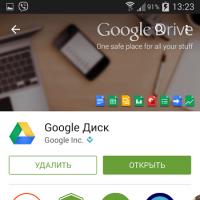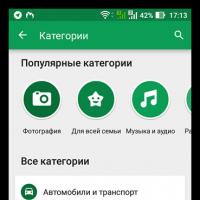Установка приложения Play Market на Android. Что делать если на Android нет Google Play Market? Можно ли его установить? Установка плей маркет на телефон
После покупки нового телефона или смартфона, очень важно верно установить все приложения для правильного функционирования устройства. В первую очередь Вам необходимо знать, как настроить маркет на андроиде, поэтому в сегодняшней статье хочу Вам помочь с этим. При покупке телефона или планшета в магазине, Вам, конечно же, будет предложено сотрудниками за определенную сумму настроить все функции, в том числе и Плей Маркет. Но зачем тратить деньги на то, что Вы сможете сделать сами, следуя нашим инструкциям и советам в статьи? Поэтому предлагаю переходить к решению данного вопроса.
Как создать аккаунт на андроид
Для начала нам нужно зарегистрироваться в Play Markete, что фактически как регистрация в почте Gmail. Поэтому данную процедуру можно осуществить как на компьютере, так и на самом андроиде. Чтобы настроить его на телефоне или планшете, нам необходимо найти ярлык Play Маркет на рабочем столе или в меню. Затем открываем приложение и у нас появляется строка с названием «Добавить аккаунт Google», нажимаем «Новый» и вводим имя, фамилию. Если же у Вас есть почта на Gmail, то нужно нажать меню «Существующий» и просто ввести свой логин и пароль. Если создаете новый, необходимо придумать себе логин, который будет адресом вашей почты, затем создаем пароль желательно с букв и цифр.
В случае, когда Вы забудете пароль и нужно будет восстановить свой аккаунт, нажимаем «Настроить параметры». Здесь необходимо будет ввести номер телефона и при наличии дополнительный адрес электронной почты. Далее принимаем соглашение и вводим предложенную капчу.
Сначала нам нужно настроить обновление приложений в то время, когда Вы находитесь в сети Wi-Fi, чтобы сохранить Ваши денежные средства на мобильном счету. Поэтому заходим в настройки маркета, выбираем «Автообновление приложений» и дальше «Только через Wi-Fi».
В открытом приложении Вы видите непосредственно меню, в котором предложены все категории различных программ. Осталось только скачать то, что Вам необходимо.
Думаю, данная статья о том, как настроить google play market android помогла Вам в настройке своего телефона или планшета. Если будут проблемы при настройке, обращайтесь к нам. Приятного пользования!
Плей Маркет Google Play – официальный магазин приложений от компании Google для андроид устройств, ставший неотъемлемой частью телефонов и планшетов Android.
Обычно Плей Маркет Гугл Плей уже изначально установлен в устройствах андроид, но иногда бывают случаи, когда необходимо установить Play Маркет вручную, например если вы случайно его удалили, хотите выполнить откат к предыдущей версии или купили китайский андроид без Плей Маркета.
Как установить Плей Маркет Гугл Плей
Существуют два основных способа установки Google Play, первый – непосредственно на самом телефоне, или второй – при помощи компьютера. Ниже рассмотрим каждый вариант более подробно.
Прямая установка Плей Маркета
По умолчанию в устройствах андроид запрещена установки приложений из неизвестных источников, поэтому первое что вам нужно сделать – это разрешить их, для этого включите “Неизвестные источники”:
- Откройте “Настройки”.
- Перейдите в раздел “Безопасность”.
- Установите флажок напротив “Неизвестные источники”.
Внимание! Не забудьте снять этот флажок когда закончите установку, это нужно для защиты от случайного попадания нежелательных приложений в ваше устройство!
После этого вы можете приступать к скачиванию и установке Плей Маркета G00gle Play с нашего сайта.
- Скачайте файл Google Play APK.
- Вы можете получить предупреждение, что “этот тип файла может повредить устройство.” Не обращайте внимания (это стандартное предупреждение) и нажмите кнопку OK.
- Откройте APK, затем нажмите кнопку «Установить».
Всё, на этом процесс установки Плей Маркета завершён.
Установка Плей Маркета через компьютер
Если предыдущий способ вам не подошёл по каким-то причинам, например у вас нет Wi-Fi на устройстве, то вы можете воспользоваться альтернативным вариантом установки Гугл Плей через пк. Первое что вам нужно сделать, это загрузить APK файл на свой компьютер. Далее процесс установки будет такой же:
- Включите “Неизвестные источники” на вашем устройстве (см.выше).
- Скачайте Плей Маркет.
- Подключите устройство к компьютеру с помощью кабеля USB и скопируйте APK на ваш Android.
- Запустите APK и нажмите “Установить”.
В зависимости от типа вашего устройства – возможно вам понадобится получить , чтобы установить Плей Маркет.
Устранение неисправностей
Google Services Framework является одним из важнейших сервисов, который позволяет Плей Маркету взаимодействовать с приложениями на устройстве, для автоматического обновления игр и приложений. Если вдруг эти функции перестают работать, или возникают другие проблемы, то у вас могут появиться затруднения с обновлениями. Для того чтобы исправить эту проблему – вам необходимо очистить кэш Плей Маркета и Google Play:
- Откройте “Настройки”.
- Перейдите в “Приложения”.
- Найдите Google Play Store и нажмите на него, а затем нажмите “Очистить кэш”.
- Проделайте то же самое для Сервисы Google Play.
- Перезагрузите свой гаджет.
Эта процедура должна помочь устранить большинство проблем связанных с работой обновлений на устройствах Андроид.
Google Play Market – официальный магазин от компании Google, где размещен контент для устройств, работающих на ОС Android. Большинство пользователей скачивают с Маркета приложения для операционной системы Android, но оттуда также можно загрузить новую музыку, скачать интересную книгу и т.д. Если вы обладатель устройства с ОС Android, то просто не могли не столкнуться с этим ресурсом и не установить оттуда хотя бы одно приложение.
Естественно, Google позаботились о том, чтобы пользователям было максимально комфортно и удобно работать с Google Play, поэтому выпустило в свет одноименное приложение. Оно, как правило, присутствует практически на всех устройствах на Android, которые выпущены всемирно известными компаниями. Но вот производители так называемого «второго» и «третьего» звена иногда почему-то считают, что вовсе необязательно устанавливать приложение Google Play на свои устройства. Если вам «повезло» и на вашем устройстве отсутствует вышеупомянутое приложение, то далее в материале мы рассмотрим, как можно скачать и начать работу с ним.
Установка Google Play на устройство Android
Установить приложение Google Play можно только на устройство, которое работает под ОС Android (поставить его на iOS или Windows не получится, у этих операционных систем есть собственные утилиты для загрузки приложений). На самом деле установка приложения Google Play ничем не примечательна, ведь ставится точно так же, как и любое другое приложение на Андроид. Поставить Плей Маркет можно напрямую, или же загрузить apk-файл на компьютер, а затем выполнить инсталляцию на ваше устройство.
Регистрация в Google Play и начало пользования
После установки приложения на устройство, необходимо создать личную запись Google, ведь без этого пользователь просто не получит доступа к сервисам Google. Для регистрации необходимо выполнить следующие шаги:
- Зайдите в меню приложений.
- Выберете пункт «Настройка».
- Зайдите в «Учетные записи», а там выберете «Добавить учетную запись».
- Теперь следуйте инструкциям, которые указаны на экране (добавить учетную запись, создать пароль для нее и т.д.).
- Тут же можно зарегистрировать кредитную карточку, если вы намерены не только скачивать, но и покупать контент в Плей Маркете.
Интерфейс и работа с приложением
В приложении радует удобное расположение меню. Вкладки удобно разбиты на категории, искать только бесплатные или платные приложения не стоит – все тщательно рассортировано. Так, если вас интересуют бесплатные игры и к тому же только самые лучшие, то переходите во вкладку «топ бесплатных» (по аналогии так можно делать и с платными). Если же вы заранее знали, какое приложение вам необходимо, то просто воспользуйтесь функцией поиска.
Каждая новая версия приложения – все более оптимизированная и проработанная, а это говорит о том, что разработчики внимательно относятся к магазину. Более того, при наличии навыков и желания можно самим вносить изменения в Маркет. Несмотря на внушающее количество игр и приложений, Плей Маркет работает плавно и без вылетов. Есть полнофункциональный интерфейс, а графика выполнена в приятном всем классическом стиле.
В заключении отметим, что утилита занимает очень мало места, хотя сама способна загружать на ваше устройство платные и бесплатные приложения. Создать аккаунт можно также и на сайте Маркета . Надеемся, этот материал помог вам полностью разобраться, и теперь вы сможете установить приложение Google Play и пользоваться услугами магазина на полную!
Google Play Market — бесплатная программа на телефоны Андроид, предоставляющая пользователям миллионный контент из приложений, игр, книг, фильмов и другого.


Play Market — это и есть Google Play, одна и та же программа, называют её по разному, например ещё так: Google Store, Play маркет и т.д.
Большинство цифровых товаров бесплатны, но есть и платные версии приложений и игр, а вот фильмы, практически все, за «копейку».
Чтобы установить любой контент из магазина, необходимо, первым делом, скачать бесплатно Плей Маркет на телефон Андроид, установить, войти через свой аккаунт Google и приступить к выбору и загрузке.
Чтобы получить платный товар, необходимо привязать банковскую карту через Мой аккаунт — Настройки.
Основные возможности Плей Маркета для Андроид устройств
- поддержка всех сборок и версий Android от самых ранних до новых;
- поддержка более 100 языков, в том числе, Google Play Market полностью переведен на русский;
- избранные цифровые товары в закладке «Список желаний»;
- реальные отзывы пользователей, рейтинг, кол-во загрузок и установок;
- автоматическое обновление всех программ, скачанных Плей Маркетом.
Скачать Плей Маркет бесплатно на телефон Андроид
Что необходимо для успешной загрузки и установки Магазина Google Плей Маркета на телефоны Андроид.
Важно! Для прошивок MIUI, AOSP или CyanogenMod инструкция ниже не подходит.
- Скачайте файл APK по ссылке ниже. Если на смартфоне или планшете ранее был установлен GP, то сверьте подписи авторов, они должны быть одинаковыми. Только в этом случае обновление, загрузка и установка будут корректны.
- Загрузите тот же АПК.
- Если на телефоне прошивка ICS \ Jelly Bean \ KK, то переименуйте его в Phonesky. Если прошивка GingerBread, то — в Vending.
- Скачайте любой файловый менеджер, рекомендуется Root Explorer, и через него перенесите файл в папку system\app. А на системный раздел нужно установить права r/w.
- Измените права доступа файлу на rw-r-r, выбрав в свойствах пункт Permissions\Разрешения и закройте менеджер.
- Очистите кэш, этот пункт можно выбрать в свойствах Play Market. Перезагрузите смартфон/планшет.
Чтобы понять, как добавить новое устройство в Google Play, достаточно авторизоваться на нем в действующем аккаунте Google. Телефон/планшет самостоятельно добавится в список доступных устройств в Плей Маркет, и вы сможете устанавливать на него приложения.
Добавление аккаунта
- Возьмите телефон, который хотите добавить в Google Play. Откройте на нем настройки.
- Пролистните экран до раздела «Аккаунты» и нажмите «Добавить».
- Выберите сервисы Google.
- Если у вас уже есть учетная запись, выберите вариант «Существующий». Если профиля нет, нажмите «Новый» и зарегистрируйтесь.
Для добавления существующих аккаунтов нужно писать e-mail и пароль. После этого появится предложение согласиться с условиями использования и политикой конфиденциальности. Можете почитать, что пишет Google о взаимодействии с пользователями, но ничего особенно интересного в этих документах нет. Поэтому просто нажмите «Ок», чтобы перейти к следующему шагу.

В окне «Сервисы» включите резервное копирование, которое включает бэкап сведений из приложений, настройки системы и пароли от точек Wi-Fi. От рассылки рекомендуется отказаться, иначе на почту постоянно будут приходить ненужные новости и информация о скидках на игры, в которые никто не играет.

После добавления нового или существующего аккаунта девайс отобразится в Play Market и Google Play на компьютере (при условии, что вы авторизованы в браузере в той учетной записи, что добавлена на гаджете). Готово, телефон привязан, можно устанавливать на него приложения прямо с компьютера.
Изменение списка устройств
Если в списке есть телефоны, которые вы больше не используете, то просто измените перечень, убрав лишние девайсы. Операция выполняется через настройки учетной записи практически в 1 клик:


Выполнив указанные действия, вы лишь скроете девайс в списке. Чтобы совсем удалить его, необходимо закрыть для доступ.